走在大街上,经常被MM的水晶指甲闪到。美甲确实很漂亮,不过,做一次美甲价格也不菲。现在,不必担心花钱,iSee就可以给你做出华丽丽的水晶指甲。先看原图和效果图:
原图:

(图1)
效果图1:

(图2)
效果图2:

(图3)
1.先给MM磨皮一下,手部皮肤光滑无暇,美甲才会好看。
这个操作好比美甲前,先保养一下手。
iSee打开图1。选择“右侧工具条”—人像美容—磨皮祛痘。
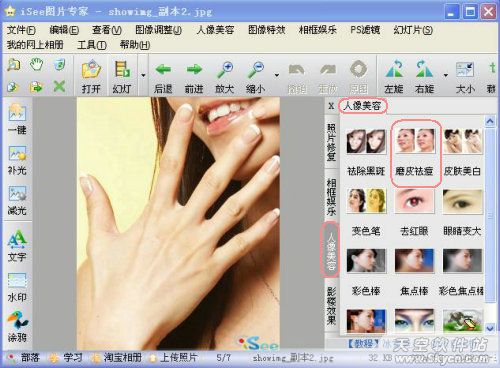
(图4)
进入“磨皮祛痘”处理界面。
笔头大小:20 (磨皮时,不同的部位选择不同的笔头大小)
磨皮力度:3 (可以根据自己的需要的效果设置磨皮力度)
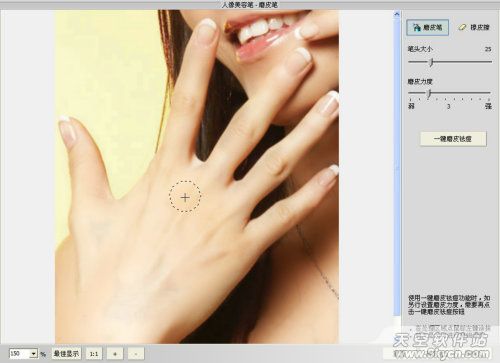
(图5)
在处理区域点鼠标左键涂抹。可以将图片放大再处理,这样可以精细调节。还可以使用“一键磨皮祛痘”,简单方便。如果觉得效果不满意的话,可以选择“橡皮擦”来擦掉,然后再使用“磨皮笔”磨皮。这样,可以将手磨得光滑细嫩。
2. 开始美甲了。
选择“右侧工具条”—人像美容—彩妆。

(图6)
进入“彩妆”的处理界面。选择 在线涂鸦—指甲。
选择华丽水晶指甲。(指甲的颜色和形状可以根据自己的喜好选择。)
调整指甲的大小和角度。
涂鸦大小:67%
混合:正常
旋转:-31度
翻转:上下翻转

(图7)
每个指甲大小不一样,角度也不一样,所以当一个指甲调整好位置和大小,点击处理界面上方的“应用”之后,给下一个手指美甲时,需要重新调整指甲大小和角度。左手和右手的方向不一样,有时会用到“翻转”。
最后,可以加一点“星光”涂鸦,增加指甲的闪亮度。
华丽丽的美甲就完成了。看看效果图:

(图2)
用iSee做美甲,甲片种类多,做出来还很自然。为手指增色不少。有被闪到哦。一起美甲去。
注:更多精彩教程请关注全福编程网电脑教程栏目






